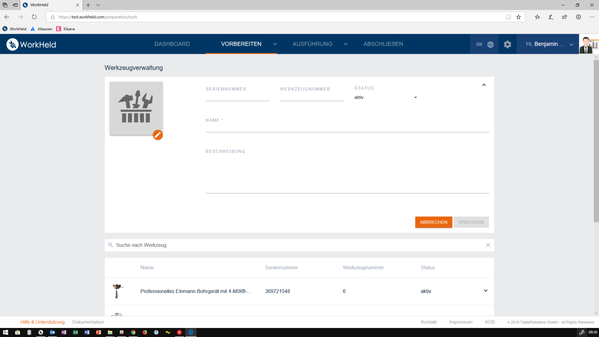Step by Step Guide - Anlegen und Verwalten von Werkzeuge
Um ein neues Werkzeug im Werkzeugkatalog anzulegen, folgen Sie diesen Schritten:
1. Loggen Sie sich in der WorkHeld Web App ein. Weitere Informationen dazu finden Sie in Step by Step Guide - WorkHeld Web Login.
2. Wählen Sie in dem oberen Reiter zunächst die Option "Ausführung" → "Werkzeuge verwalten".
3. Klicken Sie oben rechts auf den Button "NEUES WERKZEUG HINZUFÜGEN".
Die Felder im beim Anlegen eines neuen Werkzeugs haben die folgende Bedeutung:
| Feld | Beschreibung | Beispiel |
|---|---|---|
| Seriennummer | Die Seriennummer des Werkzeugs. | Filter für KSS |
| Werkzeugnmmer | Mit der Werkzeugnummer kann das Werkzeug identifiziert werden. Die Nummer wird entweder willkürlich gewählt oder stammt aus einem externen System, z.B über Schnittstelle mit ERP System. | 1 Stück |
| Status | Sie können dem Werkzeug einen Status zuweisen, um zu definieren, ob das Werkzeug gegenwärtig einsatzbereit ist oder sich gerade im Service befindet. | Aktiv Im Service Stillgelegt Unbekannt |
| Name | Es kann ein beliebiger Name für das Werkzeug definiert werden. | Im Service Stillgelegt Unbekannt |
| Beschreibung | Sie haben hier die Möglichkeit zusätzliche Informationen zu dem Werkzeug im Freitext anzugeben. |
4. Bestätigen Sie im Anschluss Ihre Eingabe, indem Sie auf "Speichern" drücken.
Sie haben nun erfolgreich ein Werkzeug im Werkzeugkatalog angelegt. Wenn Sie das Werkzeug nun an einen Arbeitsauftrag oder Arbeitsschritt anhängen, bekommen die Techniker dieses Werkzeug nun auch in der WorkHeld Mobile App angezeigt.